使用Web界面导入数据库数据
目前 Workbench 网页端支持导入MySQL、PostgreSQL、Greenplum、SQL Server 、Oracle、Presto、Redshift 数据。
按照之前文档中的说明部署Workbench
访问网页版的管理入口 http://localhost:25257/home#/
如果需要在其他机器上访问网页工具,将上述网址中的localhost替换成对应的IP地址。
如果需要将数据推送到私有化部署的观远平台,请点击登录界面右上角的齿轮图标,在弹出的对话框中填写对应服务器的地址,如https://10.10.10.10:9000,点击“确定”。
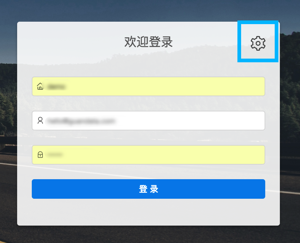
在登录界面输入"企业名称(域信息)"、"用户名(一般为邮箱)"和"密码"等信息,然后登录。
如果用户信息校验成功,登录后即可看到已经配置的数据源,可以进行“查看”、“另存为”、“删除”操作。点击“+”可展开数据集,看到该数据集对应的更新计划。一个数据集可包含多个更新计划。您可以同步、编辑、删除一个更新计划,也可以给数据集添加新的更新计划。
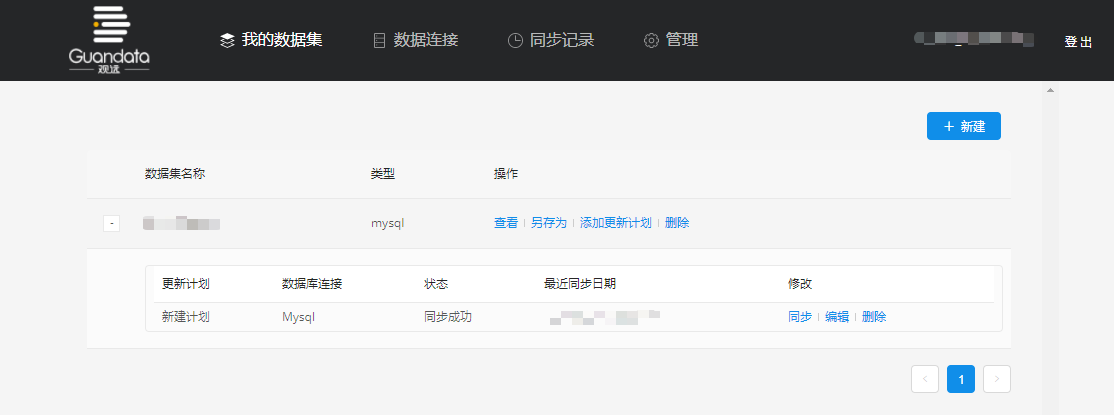
如果还没有数据源,可以点击右上角的“+新建”按钮来创建一个数据集,在新的页面中选择要建立的数据源类型。
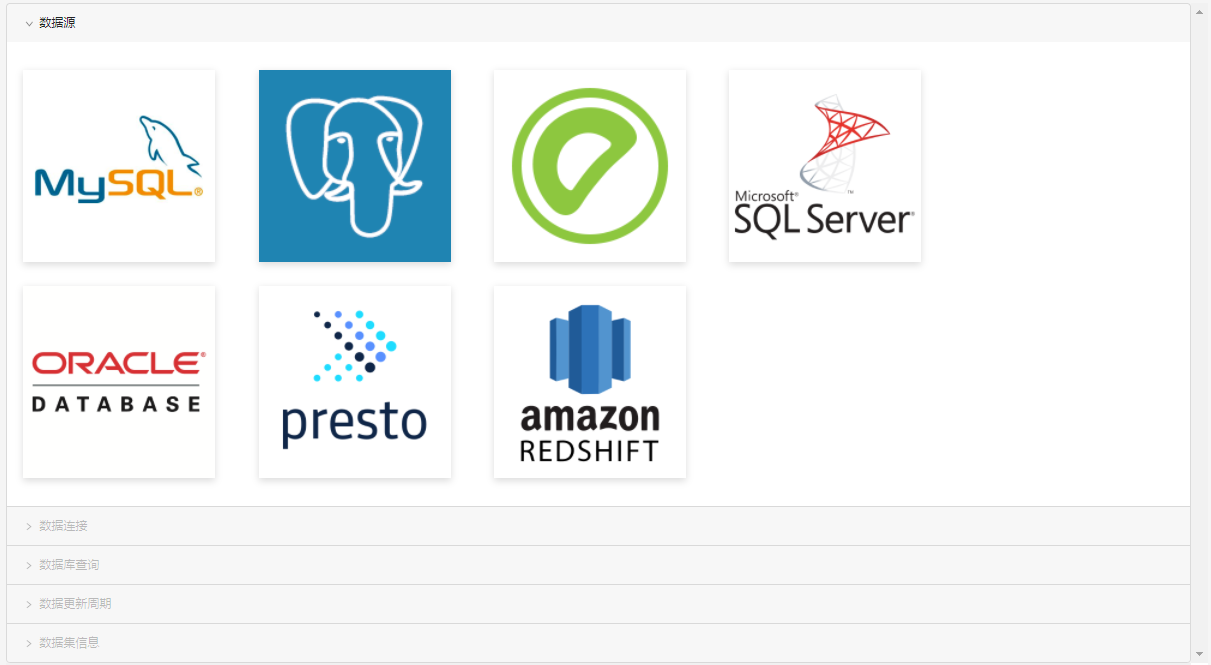
选择一个已有的数据连接或建立一个新的数据连接。这里我们选择一个已经存在的数据连接,并点击下一步。
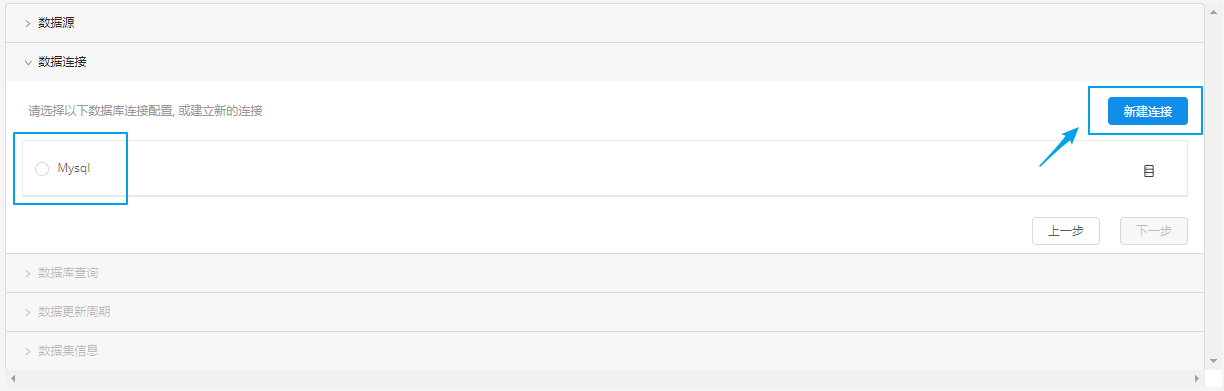
点击下一步后,我们进入到了“数据库查询”配置界面。您可点击左侧数据表生成简单的SQL语句,也可以自行修改和输入。填完正确的SQL语句后点击“预览“可预览该数据集。
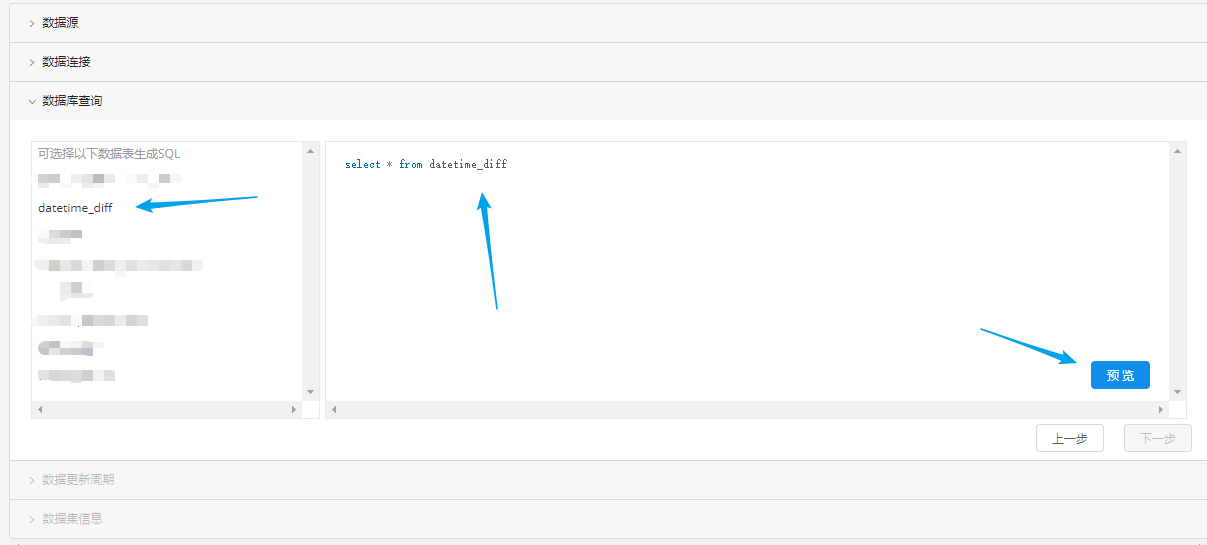
在数据预览窗口点击字段名称右侧的“编辑”图标可调整对应列的设置,比如数据的类型以及是否设置为主键。“主键”的设置可以保证在增量更新时不会出现重复的数据。
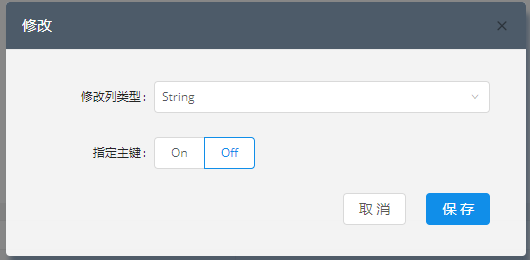
点击“下一步”后,进行同步周期和数据更新方式的设置。
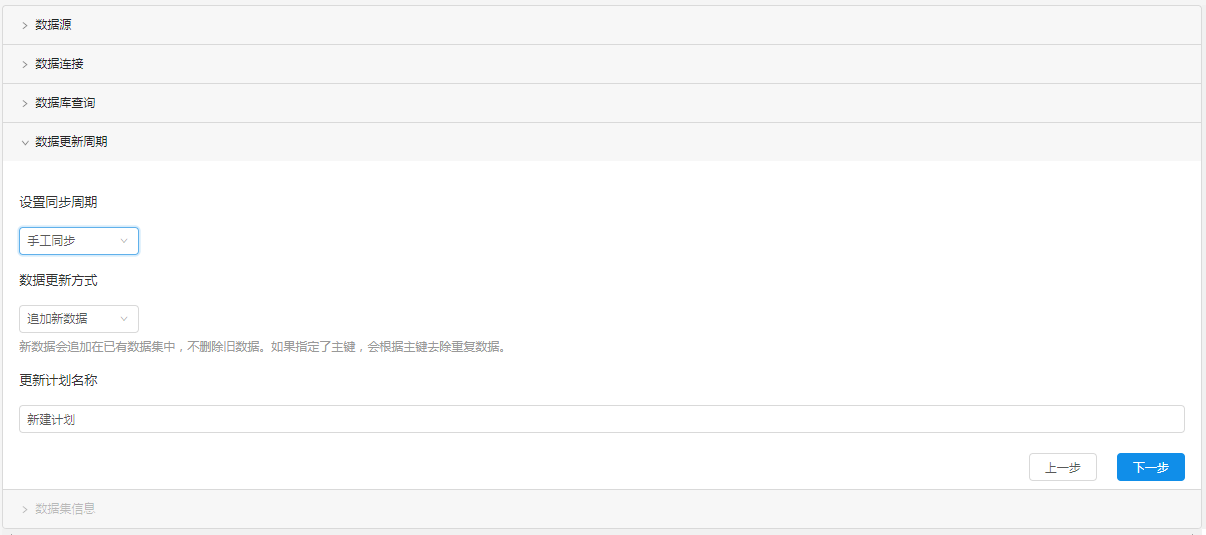
同步周期目前支持:手动同步、每日、每周、每月等。
数据更新方式支持:追加新数据或者覆盖原有的数据。这里注意,“追加新数据”时,配合前一步配置的主键,可达到数据去重的目的。
Workbench会给新建的数据集创建一个默认的更新计划,此处我们可以设置该更新计划的名称。
点击“下一步”,设置好数据集的名称,点击“确认新建”即可完成Workbench数据集的新建。
此时的数据集还只是在Workbench本地的。服务器端的数据集会在第一次数据更新的时候被创建。您也可以在数据集页面点击相应”更新计划“上的”同步"来初始化服务器端的数据集。这样我们便可以在观远数据平台的“数据中心”中看到同步的数据集。
查看同步记录。对于主动触发或者周期触发的所有同步事件,我们可以看到相应的同步记录。
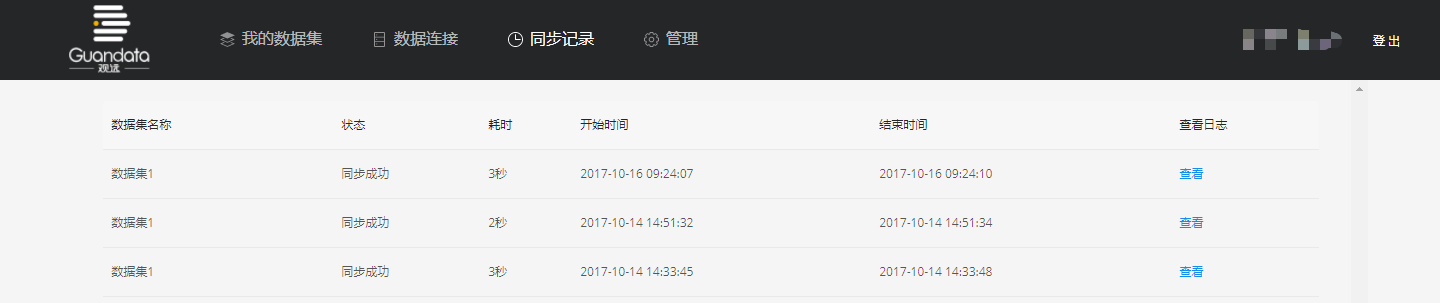
对于每一次同步记录,可以点击“查看”,去查看具体的同步日志。
当看到“同步成功”状态后,就表明这些数据已经被推送到了观远数据,可以在观远数据的数据中心看到这个数据集。